Sau một thời gian trải nghiệm macOS, nhiều người dùng MacBook, đặc biệt là những ai vừa chuyển từ Windows sang, thường gặp phải một vấn đề khá khó chịu: cách macOS xử lý tính năng cuộn chuột. Mặc dù hệ điều hành này mang lại nhiều trải nghiệm mượt mà và hiệu quả, nhưng việc cuộn chuột “tự nhiên” lại trở thành rào cản lớn khi sử dụng chuột rời. Nếu bạn cũng đang đau đầu vì con lăn chuột hoạt động “ngược” so với thói quen, bài viết này sẽ giới thiệu một ứng dụng miễn phí tuyệt vời mang tên Mos, cùng với các lựa chọn thay thế, giúp bạn lấy lại quyền kiểm soát trải nghiệm cuộn chuột trên MacBook của mình.
Vấn Đề Với Tính Năng Cuộn “Tự Nhiên” Của macOS
Tại Sao Lại Là Một Vấn Đề Lạ Lùng?
Apple gọi đó là cuộn “tự nhiên” (natural scrolling), và thực tế, nó hoạt động rất hợp lý khi bạn sử dụng bàn di chuột (trackpad) trên MacBook. Khi bạn vuốt ngón tay xuống trên trackpad, màn hình sẽ cuộn lên, và ngược lại. Điều này mô phỏng hành vi của màn hình cảm ứng: khi bạn chạm và kéo nội dung xuống, bạn mong đợi nội dung đó sẽ di chuyển xuống theo ngón tay của mình, tức là màn hình đang cuộn lên. Bàn di chuột không trực tiếp trên màn hình, nhưng cử chỉ cảm ứng đã tạo ra một điều kiện để chúng ta cảm thấy đó là chuyển động tự nhiên.
Tuy nhiên, chuột máy tính để bàn đã tồn tại lâu hơn rất nhiều so với màn hình cảm ứng phổ biến. Với bánh xe cuộn truyền thống, hầu hết người dùng đều mong đợi khi cuộn bánh xe xuống, nội dung trên màn hình cũng sẽ cuộn xuống; và khi cuộn lên, nội dung sẽ cuộn lên. Windows 11 đủ thông minh để phân biệt và xử lý khác nhau giữa trackpad và chuột rời, nhưng macOS lại áp dụng cùng một cơ chế cho cả hai. Điều này khiến cho việc sử dụng chuột rời trên Mac trở nên vô cùng khó chịu ngay từ khi mới cắm vào.
Và điều tồi tệ hơn là, mặc dù bạn có thể tắt tính năng cuộn tự nhiên trong cài đặt hệ thống của macOS, nhưng điều này lại ảnh hưởng đến cả trackpad và chuột. Điều đó có nghĩa là bạn có thể đã sửa được hành vi cuộn cho chuột rời, nhưng giờ đây, trải nghiệm sử dụng trackpad lại trở nên “không tự nhiên”. Nếu bạn thường xuyên chuyển đổi giữa trackpad và chuột rời trên MacBook, việc liên tục thay đổi cài đặt này sẽ nhanh chóng trở thành một cơn ác mộng.
 MacBook, AirPods và cà phê đá trên giường, minh họa cuộc sống số thoải mái
MacBook, AirPods và cà phê đá trên giường, minh họa cuộc sống số thoải mái
Mos: Ứng Dụng Cứu Cánh Cho Trải Nghiệm Cuộn Chuột Trên Mac
Sử Dụng Cực Kỳ Đơn Giản
Đây chính là lúc một ứng dụng nhỏ gọn như Mos tỏa sáng. Ứng dụng này có thể khắc phục hoàn toàn vấn đề bằng cách thêm một tùy chọn đảo chiều cuộn chuột riêng biệt, chỉ áp dụng cho chuột rời. Nhờ đó, bạn vẫn có thể giữ tính năng cuộn tự nhiên cho trackpad của mình, đồng thời bật tùy chọn đảo chiều cuộn trong Mos để chuột rời hoạt động theo cách bạn mong muốn.
Một điều cần lưu ý là bài viết gốc chưa thể xác minh cách Mos hoạt động với các thiết bị như Magic Mouse của Apple, vốn sử dụng bề mặt cảm ứng để cuộn. Tuy nhiên, nếu bạn sử dụng một con chuột truyền thống thông thường cho MacBook, Mos chính là một giải pháp gần như hoàn hảo.
 Góc nhìn trên cao của chuột gaming với bánh xe cuộn, minh họa cách cuộn truyền thống
Góc nhìn trên cao của chuột gaming với bánh xe cuộn, minh họa cách cuộn truyền thống
Những Tính Năng Vượt Trội Khác Của Mos
Đưa Tính Năng Cuộn Mượt Trở Lại
Một vấn đề nhỏ khác mà nhiều người dùng macOS nhận thấy là việc cuộn trang thường không thực sự mượt mà. Mặc dù đây không phải là một vấn đề lớn đến mức không thể chấp nhận được, nhưng sau khi cài đặt Mos, nhiều người mới nhận ra rằng ứng dụng này có một tùy chọn để bật tính năng cuộn mượt (smooth scrolling), và nó mang lại trải nghiệm tuyệt vời hơn rất nhiều.
Mos đạt được điều này bằng cách biến một hành động cuộn thông thường thành nhiều hành động cuộn nhỏ hơn, giúp chuyển động trên màn hình trở nên mượt mà và trôi chảy hơn. Tuy nhiên, tính năng này có thể gây ra một số vấn đề với một vài ứng dụng. Ví dụ, trong Photoshop, một lần cuộn bánh xe chuột có thể khiến trang di chuyển một khoảng lớn hơn nhiều so với khi không bật cuộn mượt. May mắn thay, Mos cũng cung cấp một tab “Exceptions” (Ngoại lệ), cho phép bạn tắt tính năng cuộn mượt cho các ứng dụng cụ thể, đảm bảo trải nghiệm ổn định hơn.
 So sánh ba loại chuột máy tính khác nhau trên bàn làm việc, thể hiện sự đa dạng về thiết bị
So sánh ba loại chuột máy tính khác nhau trên bàn làm việc, thể hiện sự đa dạng về thiết bị
Tùy Chỉnh Nâng Cao Với Mos
Mos còn có một số tính năng thú vị khác. Trong tab “Advanced” (Nâng cao), bạn có thể thiết lập các phím bổ trợ (modifier keys) để thay đổi hành vi cuộn. Chẳng hạn, bạn có thể chọn một “Dash Key” để tăng tốc độ cuộn, giúp điều hướng các trang web hoặc tài liệu dài một cách nhanh chóng hơn. Ngoài ra, còn có “Toggle Key” để kích hoạt cuộn ngang và “Block Key” để tạm thời dừng cuộn mượt – một giải pháp thay thế nếu bạn không muốn tính năng cuộn mượt gây ra sự cố trong một số ứng dụng. Bạn cũng có thể tùy chỉnh các thông số như gia tốc cuộn, khoảng cách cuộn tối thiểu và thời lượng của hiệu ứng hoạt ảnh cuộn.
Nhìn chung, Mos cung cấp một vài tính năng hữu ích mà không gây nặng máy, đồng thời giữ cho ứng dụng gọn nhẹ và không có các tính năng thừa thãi.
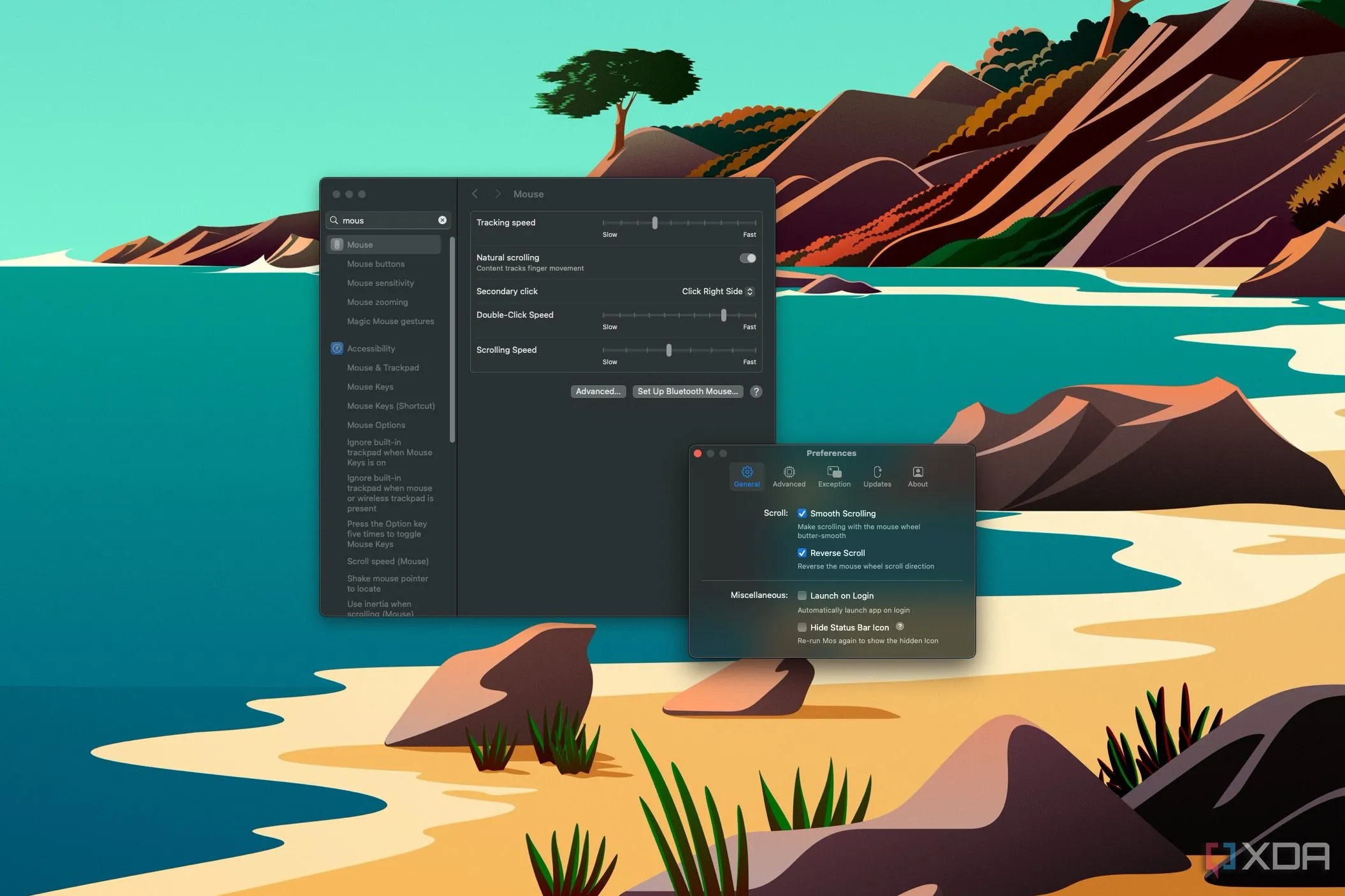 Ảnh chụp màn hình cài đặt macOS và ứng dụng Mos, hiển thị các tùy chọn cuộn chuột
Ảnh chụp màn hình cài đặt macOS và ứng dụng Mos, hiển thị các tùy chọn cuộn chuột
Các Lựa Chọn Thay Thế Mos Khác Cho Người Dùng Mac
Tìm Kiếm Giải Pháp Phù Hợp Hơn
Mặc dù Mos hoạt động rất tốt với hầu hết nhu cầu, bạn có thể muốn tìm kiếm các tùy chọn tùy chỉnh khác. May mắn thay, có một số ứng dụng tương tự đang cố gắng giải quyết cùng một vấn đề, với nhiều tính năng đa dạng.
Một lựa chọn đáng cân nhắc khác là LinearMouse. Ứng dụng này có nhiều tính năng hơn Mos, bao gồm khả năng thiết lập hành vi cuộn riêng biệt cho từng thiết bị ngoại vi, giúp bạn có thể tùy chỉnh các loại chuột và trackpad khác nhau theo ý muốn. LinearMouse cũng cung cấp một số cài đặt liên quan đến con trỏ chuột nếu bạn muốn tìm hiểu sâu hơn.
Ngoài ra, còn có nhiều ứng dụng khác như Scroll Reverser – một ứng dụng đáng tin cậy khác để khắc phục vấn đề cuộn chuột. Hay Smooze, một ứng dụng cung cấp nhiều tính năng hơn nữa, bao gồm việc ánh xạ các hành động cụ thể cho các nút chuột. Cuối cùng, Mac Mouse Fix cũng là một cái tên cố gắng cải thiện trải nghiệm cuộn chuột trên Mac.
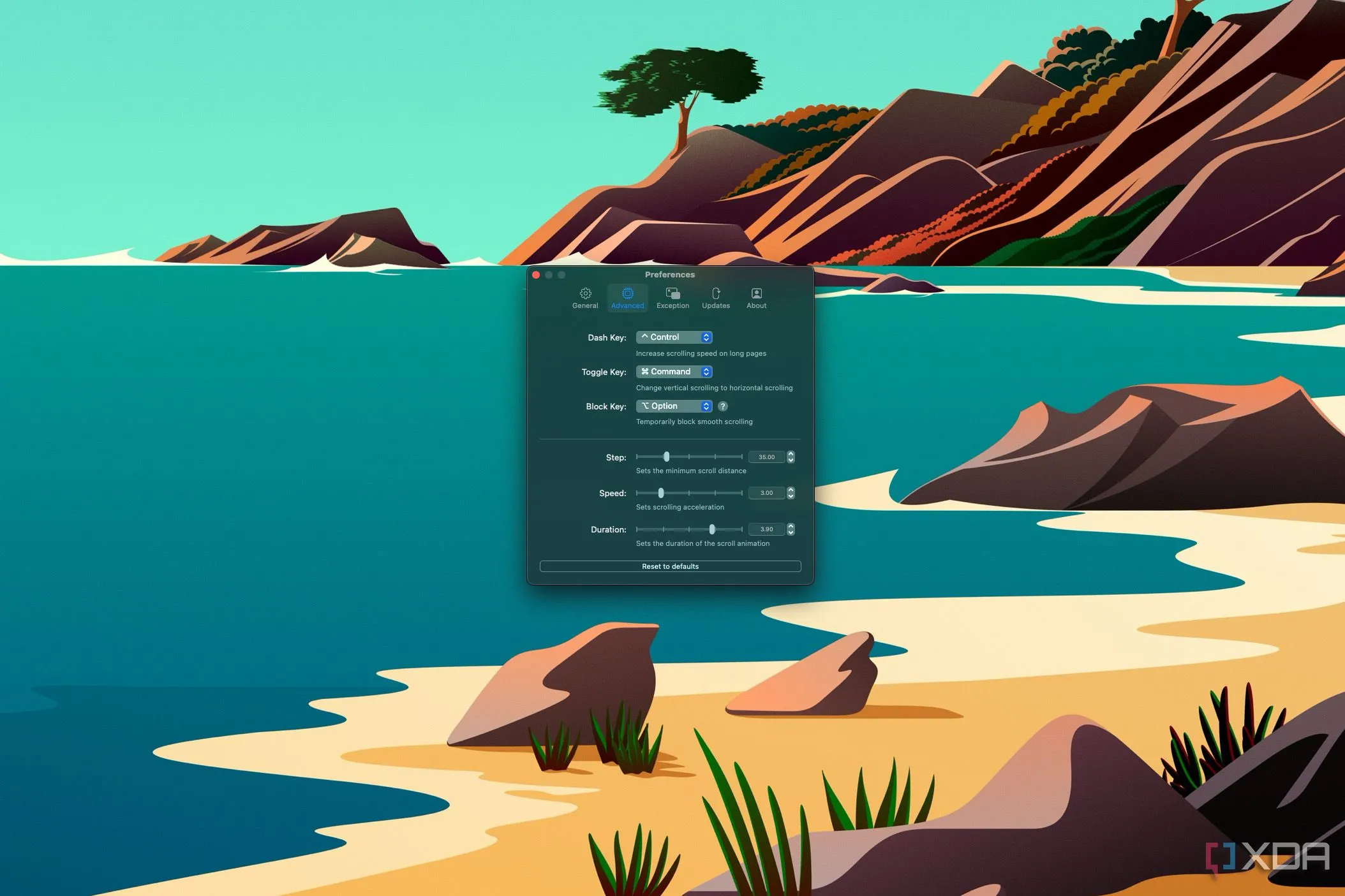 Ảnh chụp màn hình cài đặt nâng cao của ứng dụng Mos, với các tùy chọn liên quan đến cuộn
Ảnh chụp màn hình cài đặt nâng cao của ứng dụng Mos, với các tùy chọn liên quan đến cuộn
Đừng Để Apple Quyết Định Trải Nghiệm Của Bạn!
Dù bạn chọn Mos hay bất kỳ ứng dụng nào khác được đề cập, điều quan trọng là bạn hoàn toàn có thể dễ dàng khắc phục hành vi cuộn chuột “sai” mà Apple đang áp đặt. Việc nhiều ứng dụng này còn tích hợp thêm tính năng cuộn mượt (smooth scrolling) là một điểm cộng lớn, giúp trải nghiệm sử dụng máy tính trở nên tuyệt vời hơn, theo một cách mà có lẽ bạn đã quên từ lâu.
Chúng tôi đặc biệt khuyến khích mọi người dùng Mac, đặc biệt là những ai đang trong quá trình chuyển đổi từ Windows, nên dùng thử các ứng dụng này. Chúng thực sự giúp quá trình làm quen và sử dụng macOS trở nên dễ dàng và thoải mái hơn rất nhiều. Bạn đã gặp vấn đề cuộn chuột ngược trên Mac chưa? Hãy chia sẻ kinh nghiệm và ứng dụng yêu thích của bạn ở phần bình luận bên dưới nhé!